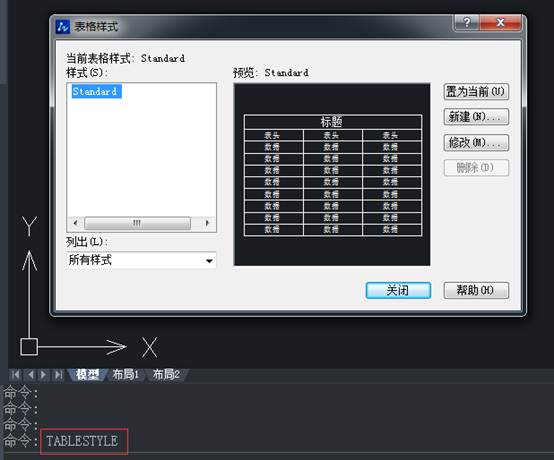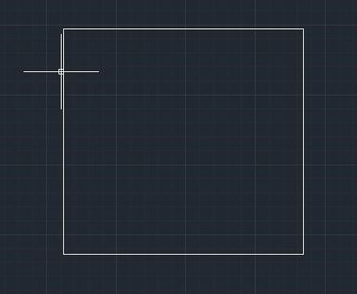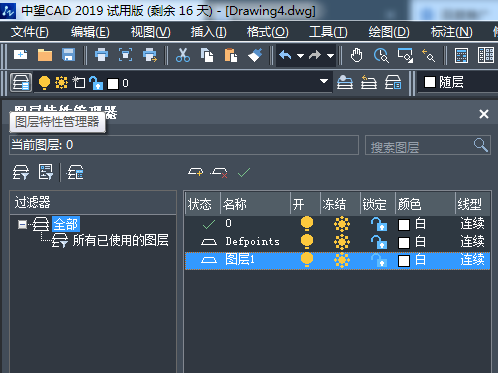用中望CAD画菠萝
1.打开CAD软件,新建一个空白文件
2执行椭圆命令,画椭圆。这个方式有多种:
第一种:见下图直接在工具栏中点击快捷图标,
第二种:执行【绘图】-【椭圆】
第三种:输入字母“EL”回车。

3.激活椭圆命令之后,输入坐标210,220,回车。这是指定椭圆的第一个轴端点。然后输入坐标210,70,回车,这是指定椭圆的第二个轴端点。再输入数字60,回车,这是指定椭圆另一个半轴的长度。
到这里,菠萝的外形就画好了,椭圆。

4.执行圆弧命令,方式同样有多种:
第一种:直接点击左边工具栏中的快捷图标
第二种:执行【绘图】-【圆弧】
第三种:输入字母“A”,回车。
激活圆弧命令之后,执行以下操作:
① 180,210,回车
② 210,200,回车
③270,160,回车
到这里,第一个圆弧就画好了,也许有人要问了,这个圆弧超出了椭圆怎么办,这个没关系,后面会讲到怎么修剪它。
5.执行偏移命令,画菠萝花纹。
①输入字母“O”,回车
②输入数字3,这是指定偏移距离。
③选中之前画好的圆弧如下图般偏移

6. 执行延伸 命令,如下图延伸圆弧,同时修剪圆弧。
①输入字母”EX“,回车,激活延伸命令
② “选择边界的边”,左键单击椭圆,回车
③左键单击椭圆中的圆弧,(选择要延伸的对象或按shift键选择要修剪的对象),在这里同时修建掉超出椭圆的圆弧。
到这里,菠萝的一边花纹是画好了,但是笔者多句嘴,要延伸某条线段,除了用延伸命令外,在修剪(TR)状态下按shift同样是延伸。修剪与延伸是可以互通的。
标签(TAG)
上一篇:CAD如何倒角和输入尺寸倒角
下一篇:返回列表